Inserimento di simboli e caratteri speciali in Office 2011 per Mac

Scopri come inserire simboli e caratteri speciali in Office 2011 per Mac in modo facile e veloce.
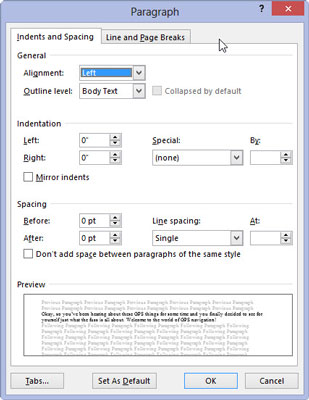
Evoca la finestra di dialogo Paragrafo (facendo clic sulla freccia giù Impostazioni paragrafo in basso a destra del gruppo Paragrafo nella scheda Home).
Aprire la finestra di dialogo del paragrafo per le opzioni di formattazione.
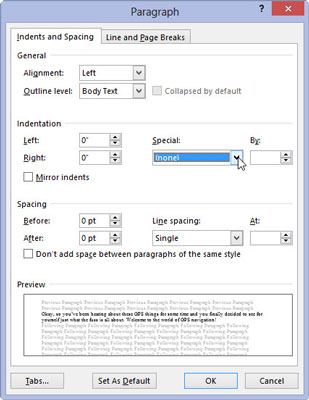
Nell'area Rientro, individuare l'elenco a discesa Speciale.
Questo ti darà le opzioni di rientro.
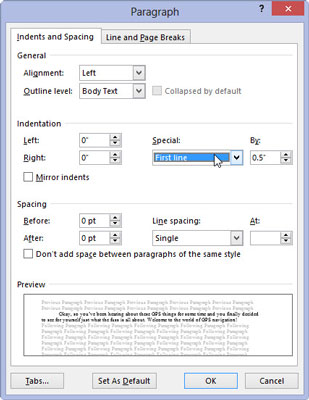
Seleziona Prima riga dall'elenco.
Questo fa sapere a Word che vuoi che la prima riga di ogni paragrafo sia rientrata.
Seleziona Prima riga dall'elenco.
Questo fa sapere a Word che vuoi che la prima riga di ogni paragrafo sia rientrata.
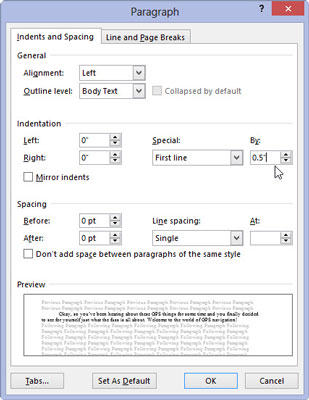
Inserisci un importo nella casella Per (facoltativo).
A meno che tu non abbia incasinato le impostazioni, la casella dovrebbe automaticamente indicare 0,5 ", il che significa che Word fa rientrare automaticamente la prima riga di ogni paragrafo di mezzo pollice - una tabulazione. Digita un altro valore se desideri che i rientri siano più o meno oltraggiosi. (Gli articoli sono misurati qui in pollici, non in punti.)
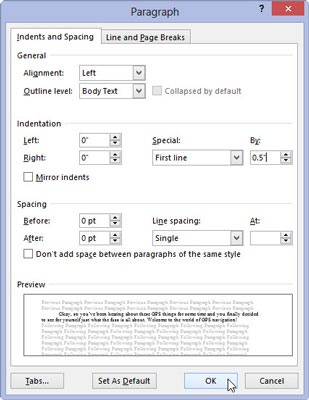
Fare clic su OK.
Il blocco selezionato, o il paragrafo corrente, ha automaticamente una prima riga rientrata.
Per rimuovere il rientro della prima riga da un paragrafo, ripetere questi passaggi e selezionare (nessuno) dall'elenco a discesa nel passaggio 3. Quindi fare clic su OK pulsante.
Scopri come inserire simboli e caratteri speciali in Office 2011 per Mac in modo facile e veloce.
Gli stili di Word fanno risparmiare tempo perché quando applichi uno stile, applichi più comandi di formattazione contemporaneamente sull'iPad. Lo stile Titolo 1, ad esempio, applica formati adatti ai titoli: un carattere più pesante, una dimensione del carattere più grande. Gli stili ti danno l'opportunità di creare titoli e altre parti di un […]
Sebbene sia vero che puoi acquisire una migliore conoscenza di qualsiasi applicazione se visiti le sue preferenze e provi a capirle, è quasi essenziale per Excel per Mac 2011. Scegli Excel → Preferenze dalla barra dei menu per visualizzare la finestra di dialogo Preferenze. Quando hai un sentore o hai pensato a un ambiente che desideri […]
A volte hai bisogno di Outlook 2013 per ricordarti date importanti o attività di follow-up. Puoi utilizzare i flag, ad esempio, per ricordarti di chiamare qualcuno la prossima settimana. Il modo migliore per aiutarti a ricordare è contrassegnare il nome di quella persona nell'elenco Contatti. Verrà visualizzato un promemoria nel tuo calendario. I contatti non sono […]
Uno degli strumenti più utili nella Galleria delle forme di PowerPoint è lo strumento Forma libera. È progettato per creare poligoni sulle diapositive di PowerPoint, ma con una svolta: non tutti i lati devono essere linee rette. Lo strumento Forma a mano libera ti consente di costruire una forma con lati misti di linee rette e forme libere […]
L'uso di troppi caratteri in una presentazione di PowerPoint riduce il tuo messaggio. PowerPoint ti consente di utilizzare un'operazione di ricerca e sostituzione per sostituire i caratteri dispari. Prendi nota di quali caratteri devono essere sostituiti e con quali caratteri li sostituirai. Quindi segui questi passaggi per sostituire un carattere utilizzato in una presentazione con un carattere diverso:
Puoi impostare Word 2007 per sillabare automaticamente le parole alla fine di una riga. La sillabazione lascia meno spazio vuoto su ogni riga, il che è importante quando si utilizza l'allineamento giustificato o si lavora con le colonne. Word può sillabare le parole mentre digiti oppure puoi spezzare le parole dopo aver creato il testo. Puoi persino ignorare la sillabazione automatica […]
L'idea antiquata di un punto di tabulazione di base è che quando si preme il tasto Tab, il cursore passa al punto di tabulazione successivo impostato sul righello e quindi si inizia a digitare. In Office 2011 per Mac, questo tipo di punto di tabulazione è il punto di tabulazione sinistro. In questi giorni, le schede fanno molto […]
Per impostazione predefinita, Word utilizza le sottolineature ondulate rosse per indicare gli errori di ortografia e le sottolineature ondulate verdi per indicare gli errori grammaticali durante la digitazione. Se quelle sottolineature ti danno fastidio, puoi disattivare il controllo ortografico e grammaticale automatico. Per disattivare il controllo ortografico e grammaticale, scegli Word → Preferenze e fai clic sull'icona Ortografia e grammatica. Nella grammatica […]
I margini specificati in Word 2008 per Mac riguardano l'intero documento. Ma, a volte, vuoi che alcuni paragrafi abbiano margini - rientri - che sono diversi dal resto del documento. Puoi utilizzare la finestra di dialogo Paragrafo o i righelli orizzontali di Word per impostare i rientri. Specificare i rientri per il testo selezionato con il […]








